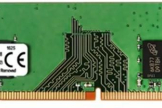DIY自己装机必备,凯侠RC10硬盘,让老电脑提速不卡坐火箭
Hello大家好,我是伟华,在前几年啊,给电脑装机,但是因为资金有限,所以说给我的电脑安装的是一个120级的固态硬盘。

因为以前的固态硬盘是真的太贵太贵了,现在就不同了,固态硬盘的价格。越来越便宜,你可以说性价比越来越高,可是储存的容量却越来越高了,随着电脑的使用,开机的时间越来越长,从最早的二三十秒到现在开机居然就到一分钟,所以让我毅然决然的决定,要买一块新的固态硬盘作为主系统
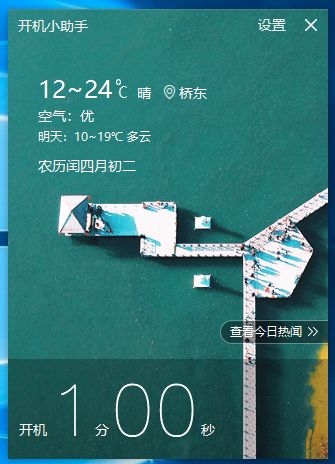
我购买的是1块铠侠的EXCERIA RC10系列NVMe固态硬盘500G,也许听到这个名字大家有一些陌生,其实这个就是我们之前的东芝储存改名为铠侠,那么今天我们就从装机到测试,看看它的效果到底如何吧

RC10体积还是非常的小巧的,根本没有想到这么小的奇迹可以承载那么高的容量.说实话,刚拿到手,看见这个小小的体积和精致的样子,还是很欣喜的。其实之前也是有用过铠侠的机械硬盘储存,在使用的时候感觉非常的稳定,从来没有产生过数据丢失或者坏道的情况,所以说感觉这个品牌不愧是专注匠心精神做储存。而且无论是读写速度还是写入速度都非常的快,非常的优秀,最关键的是它的价格非常的实惠,在同等的价位里面,我肯定会优先选择靠谱的这个大品牌,并且更加实惠的价格

这块固态硬盘是2008 kcz并且拥有多项国际标准认定,质量可以说非常严谨,有保证

如今的固态硬盘基本都是在50克左右,而且基本体型都比较大,需要额外的供电电源线才能够使用,而这款rc10不仅重量远远低于正常的固态硬盘,并且不需要额外供电,只需要插入电脑的m2口,随时查随时用表面,打磨得非常的光滑细致,毕竟是国际上面的一线品牌

伟华使用的还是一块儿很多年以前的微星老主板,在固态硬盘安装区也有m2的口这里有4根对等口旋钮,我们这里需要把第3根螺丝拧下来


特写可以清晰的看到我们的m2的接口以及我们的螺丝旋钮


不过今天的主题既然是装机,那么自然要来一套全套的服务了,伟华决定今天要先给机器清清楚,要不然白瞎了我这块儿这么好的固态硬盘了,其实大家从我的显卡和我的主机箱上面的尘土就可以看出来,我这个电脑到底有多老,到底有多卡,所以在dIy装机的过程当中,我越发的期待,装好了铠侠rc10之后,电脑到底可以有多快?

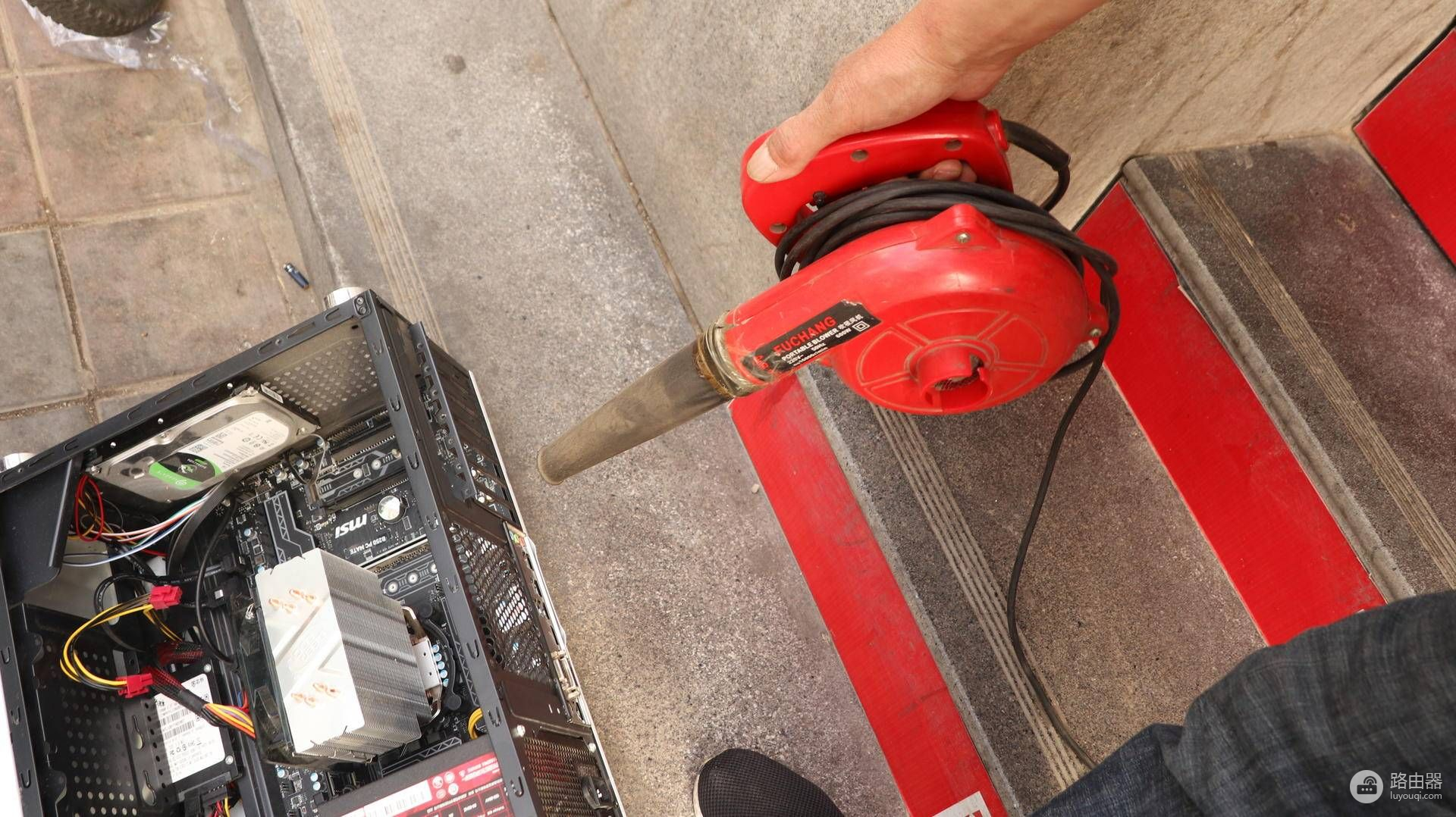
其实从安装的角度来讲,这块铠侠的RC10简直不要太简单了,也许单纯的来说大家体会不到,接下来我也给大家对比一下我其他固态硬盘的安装点,你们就知道有多复杂了,在这里整个的排线都是我的机器硬盘和我的固态硬盘。不仅需要额外的供电线,而且还需要单独的固定板,还需要繁琐的拧螺丝,当然还需要排线和走位。


总之凯侠的安装比起来普通固态的话要简单方便的多得多。基本每一个小白都可以自己安装了。从这一点来讲还是非常不错的。另外装机这里给大家科普一下,尽量我们用手动的螺丝来拧,如果是用电动的一体螺丝刀的话,容易拧得太紧,不好取下来,可以清晰的看到凯侠的橙色条幅,反射着亮丽的光彩。其实RC10速度读写速度和亮丽的颜色一样“光速”动人。这一切都源于它的原厂颗粒和BICS FLASHtm。的3d闪存,NVMEtm1.3的接口,可以大大的降低固态硬盘和CPU之间的传输延迟,提供比SATa接口更短的延迟,时间系统的响应速度也更加的快。


安装好之后,接下来既然是打算把它作为主要的系统c盘,也就是我们俗称的电脑储存系统盘。因为在装系统的时候是没有办法截屏的,所以说这里我们拍照给大家简单的展示一下装机的过程,首先我们需要自己有一个系统盘,无论是光驱盘还是我们的USB盘都可以因为是新的固态硬盘,所以没有办法直接使用,我们需要对它进行一个快速的分区和分割,一般的话,伟华喜欢把它分成c盘和d盘,主系统盘流出100多个g来放系统文件,其他的所有储存文件全部放在其他的盘符。这样做既能保证它的速度,又能够保证它的读写
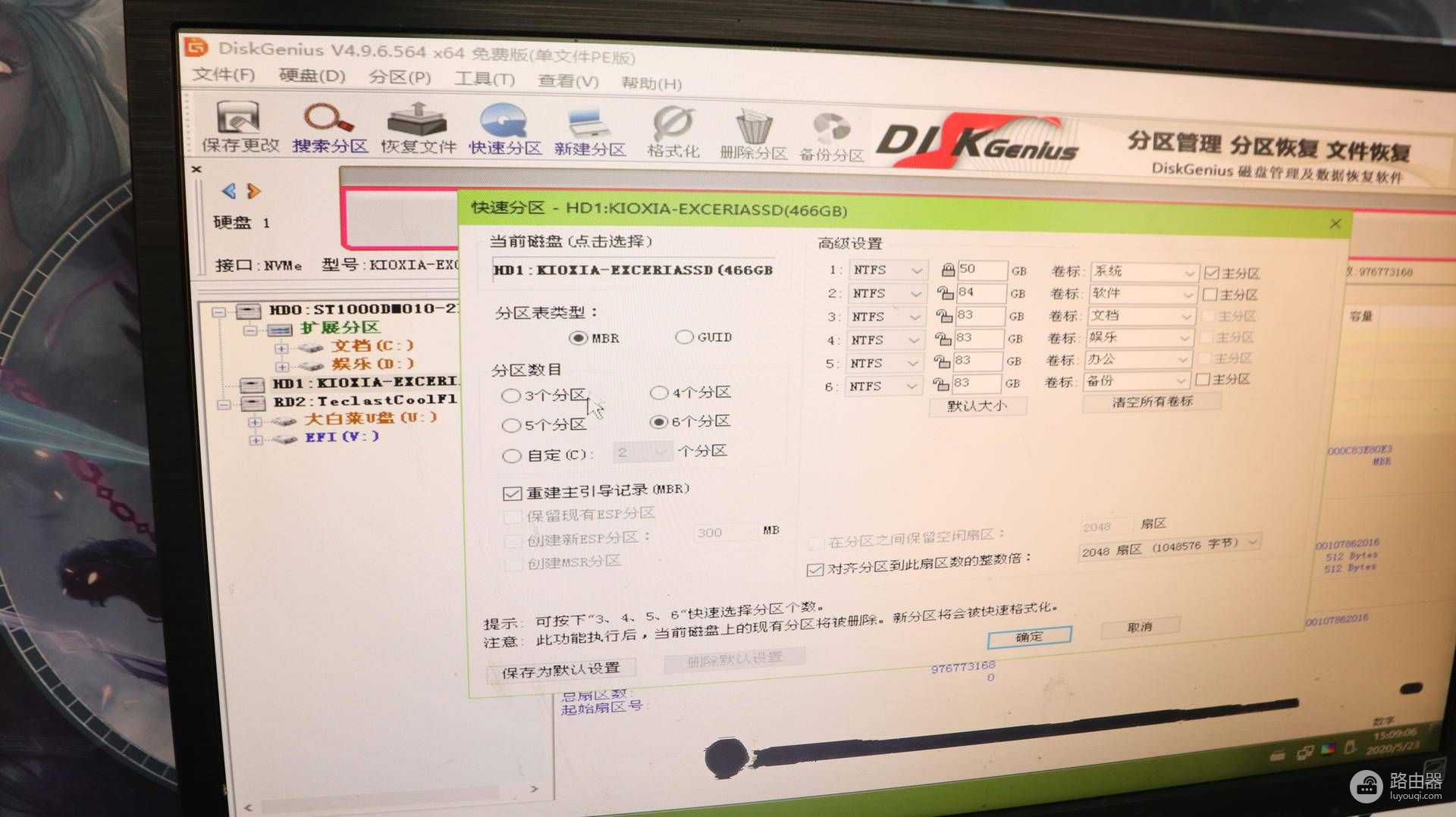
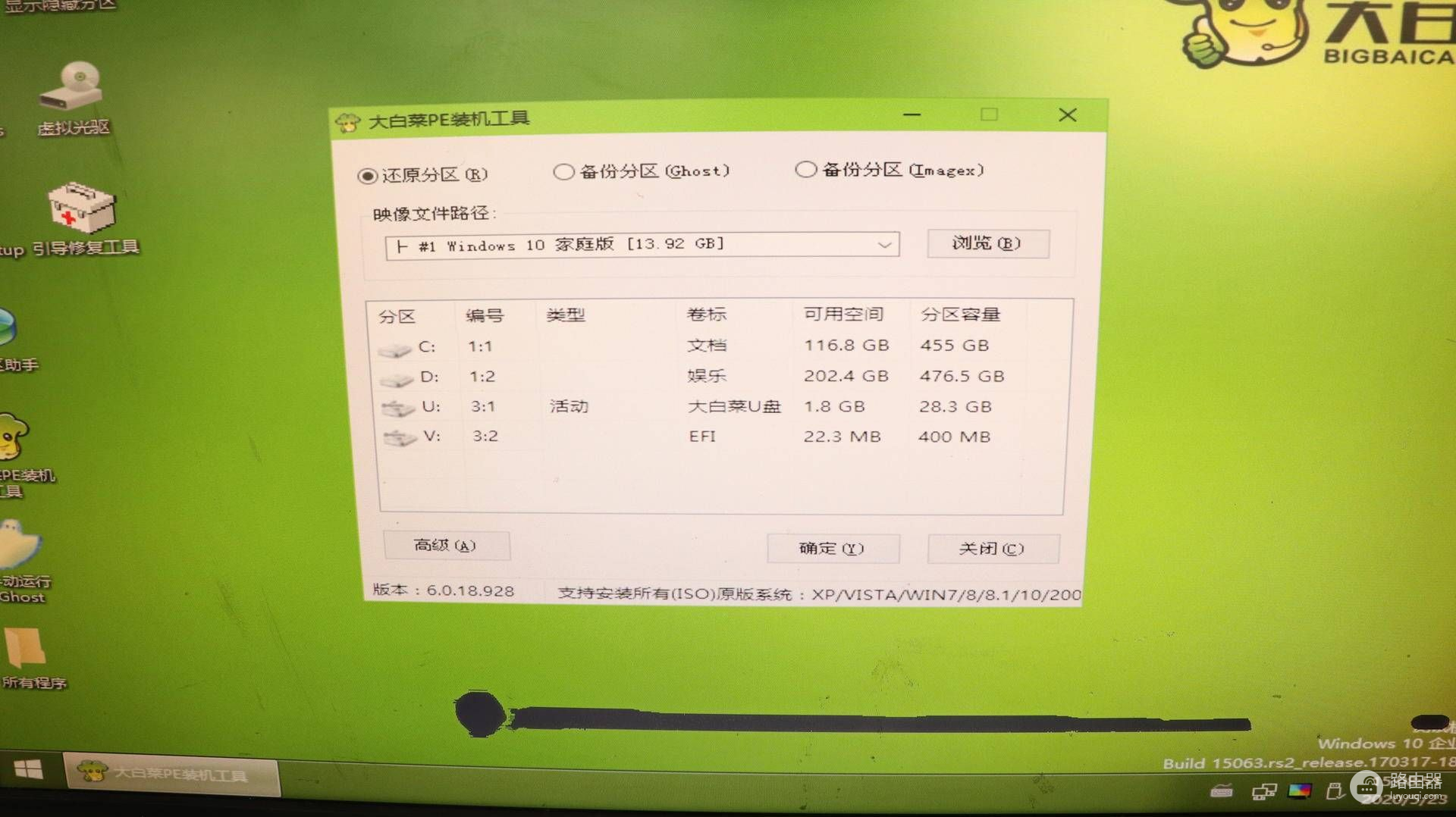
分区好了之后,我们就可以直接开始运行电脑,进入组装系统的环节,一般在安装系统的时候,其实也比较考验它的硬盘的功能,普通的固态硬盘读写速度比较慢,而这款RC10,我安装的是windows10的系统,大概只用了5分钟不到,就把所有的系统全部都写进去了,可以说真的非常强大

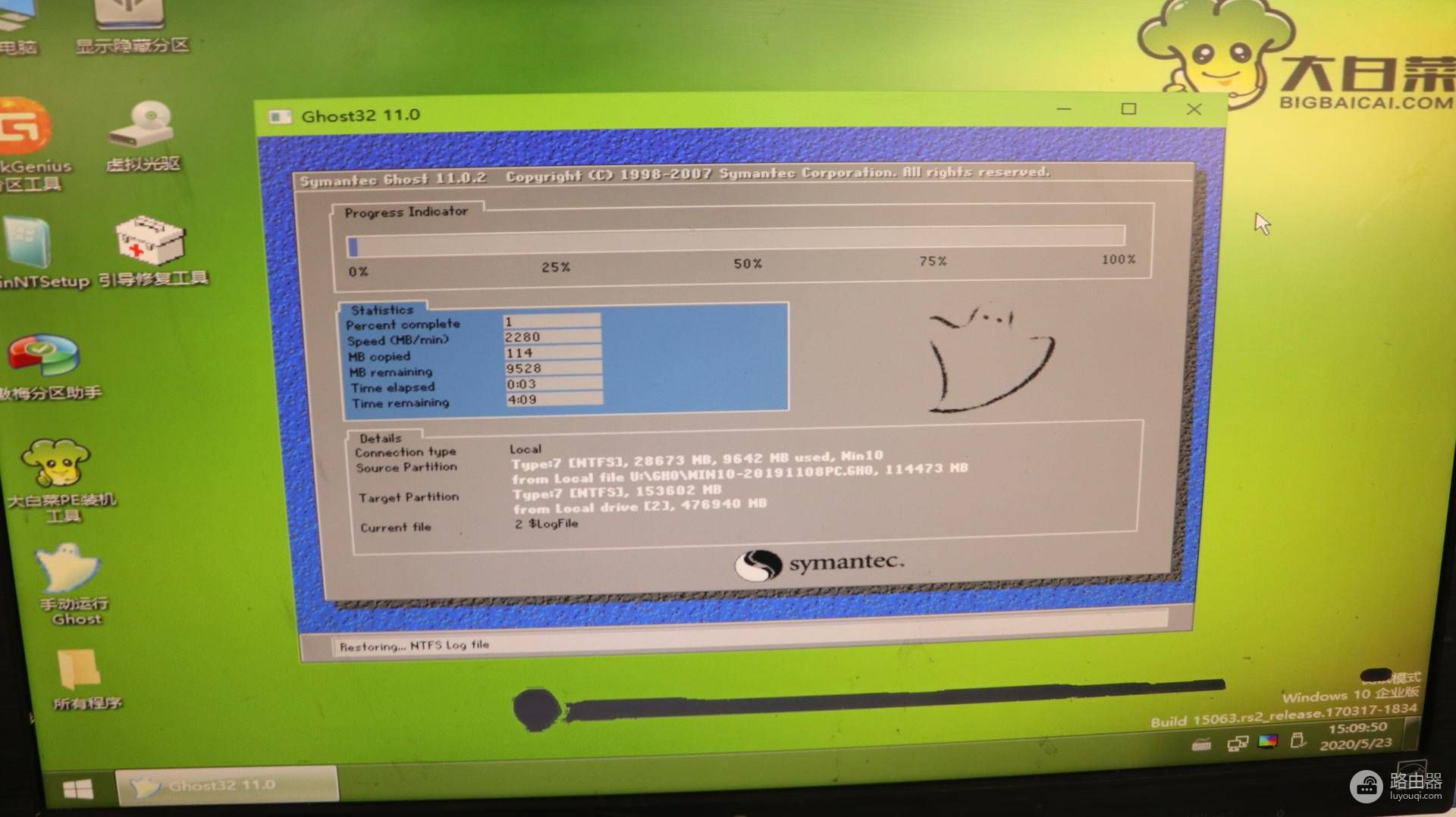
一般装完系统之后,我都喜欢先用大家公认的鲁大师专业测评,先跑个分,新鲁大师跑分最后综合硬盘性能得分57,690分强大的击败了全国99.9%的用户。直接上来我就要给他说一个大大的牛逼(破音)!
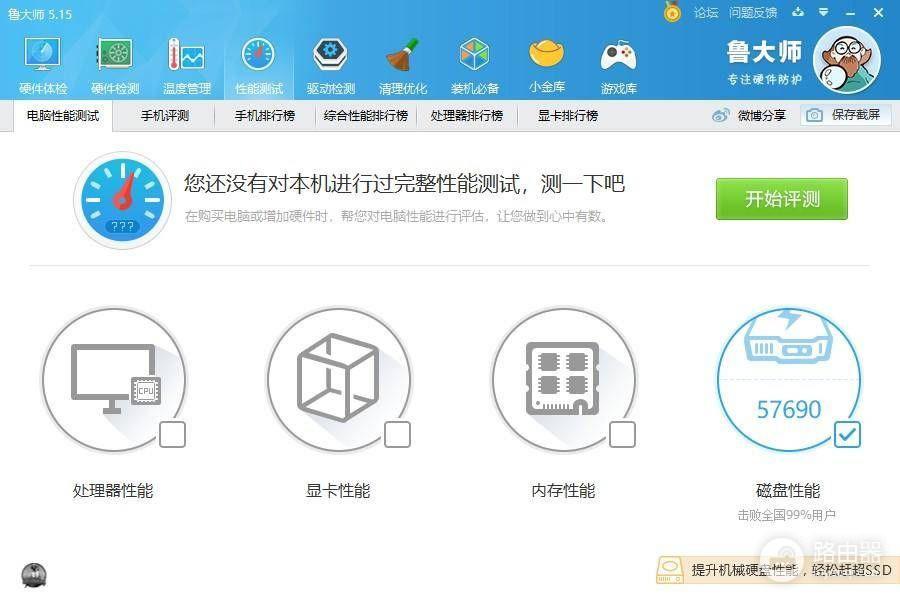
而且这款RC10还有搭配SSD Utility检测软件了,可电脑直接查看运行状态,随时调整,随时掌控。我们下载31.5MB的就行了。
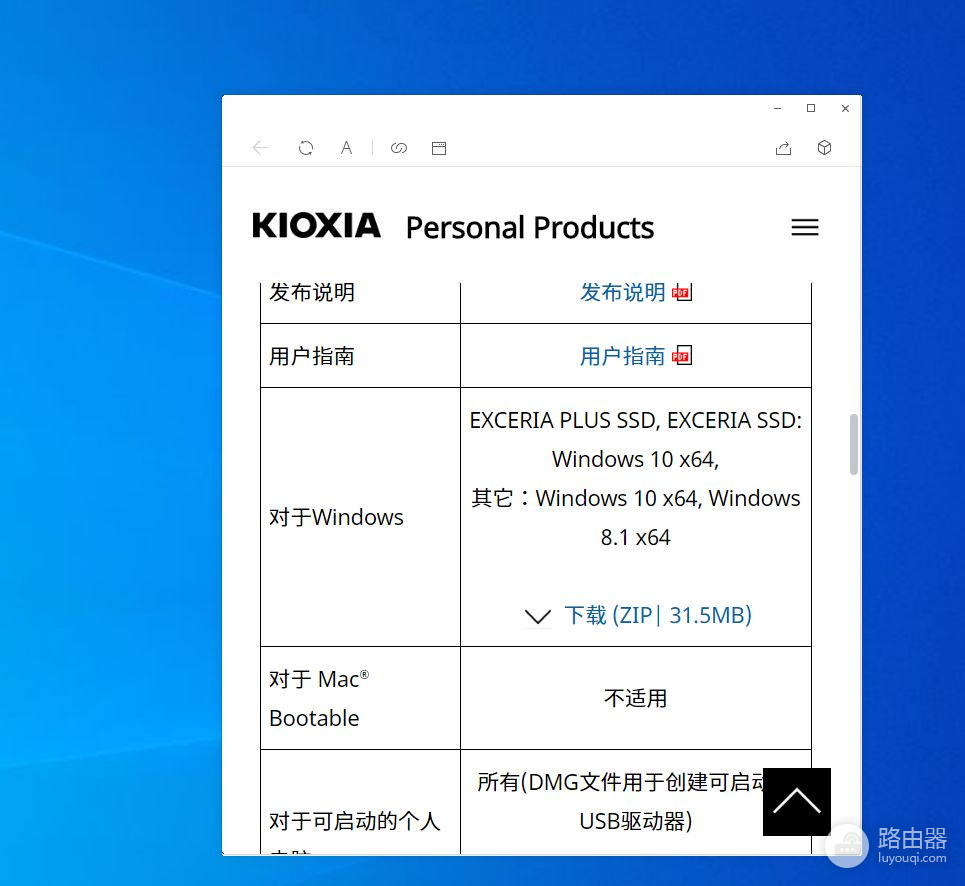
在这里,跟其他的硬盘安装软件不同的是,一般我们市面上常见的安装软件会有很多的注册码以及原生代码的注册,非常的繁琐。而这款。铠侠RC10的ssd管理程序可以说是傻瓜操作,只需要不停的点,下一步就可以安装了,这一点对小白来说是非常非常友好的。
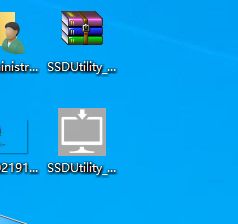
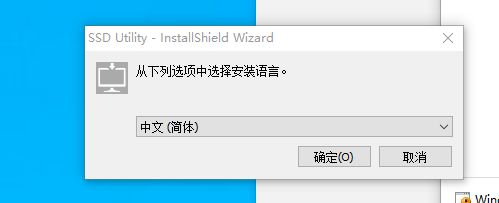
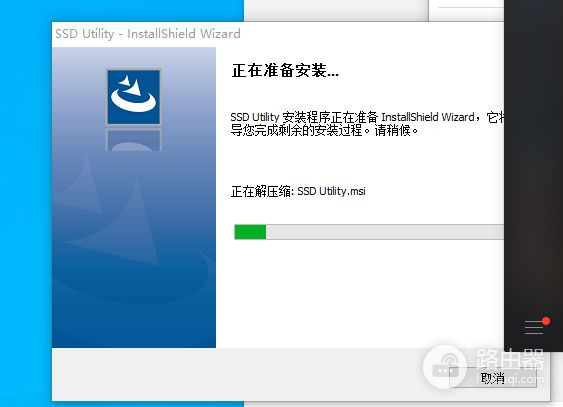
凯侠搭载的搭配SSD Utility检测软件默认安装在C盘内,也就是我们的固态硬盘的主要盘符,这样就能够看到硬盘的容量和健康情况,包括温度和警告信息等等;
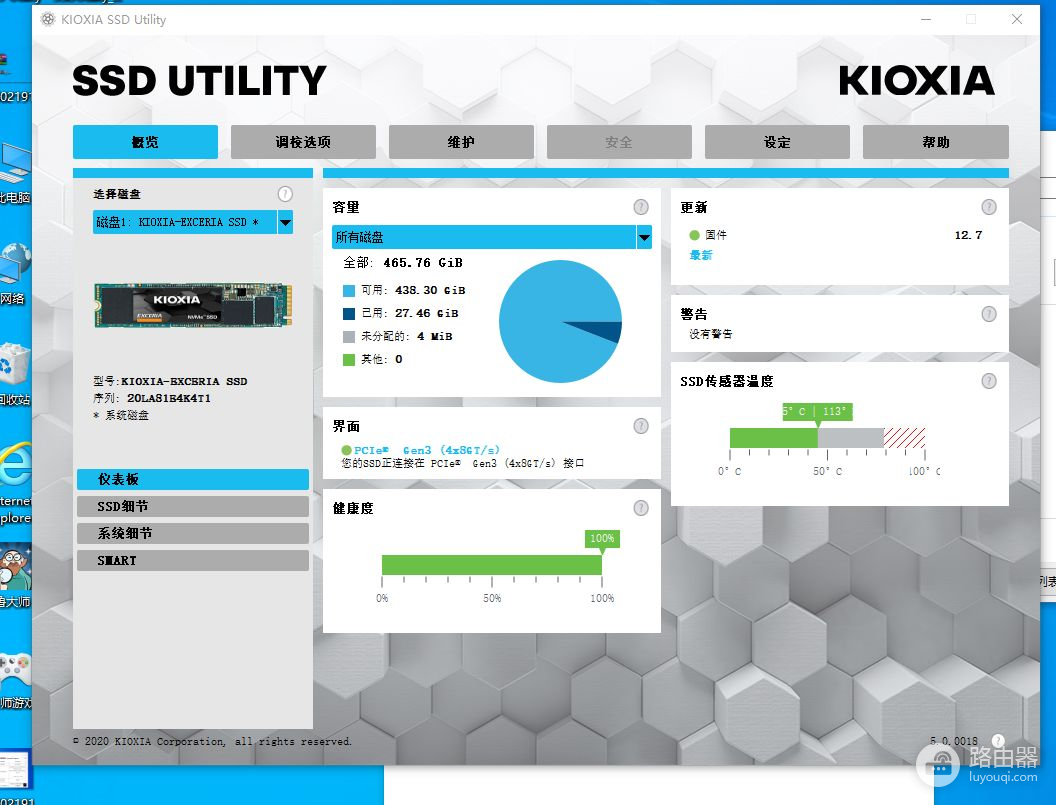
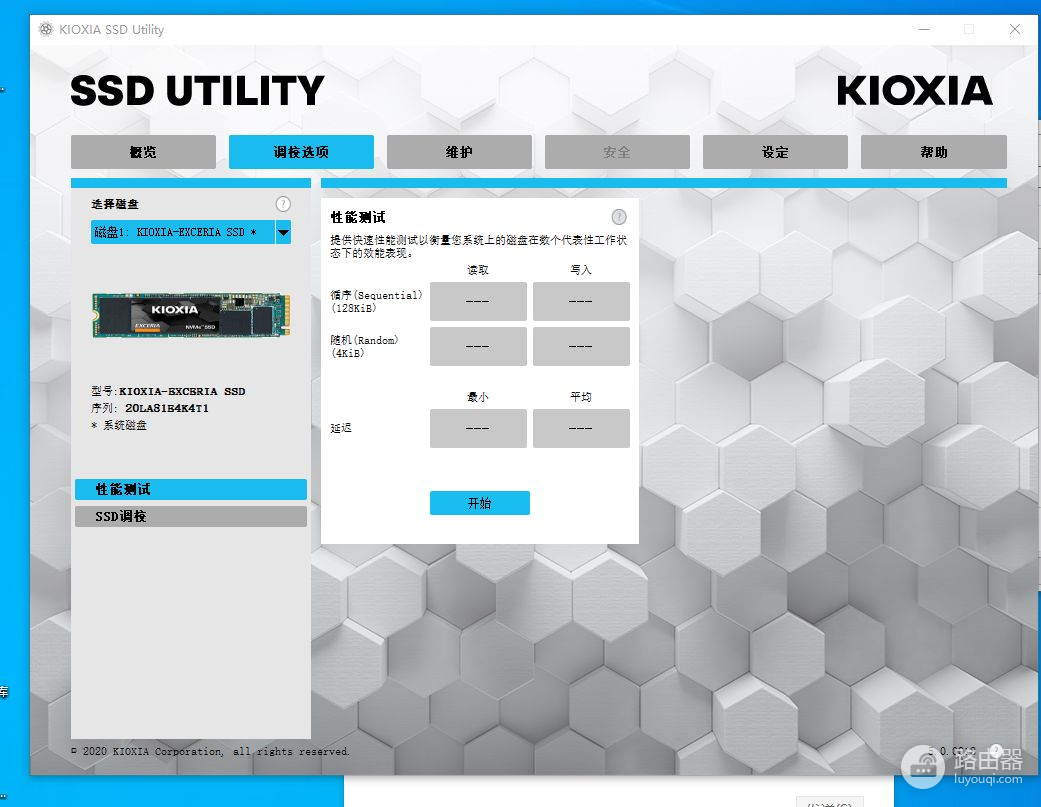
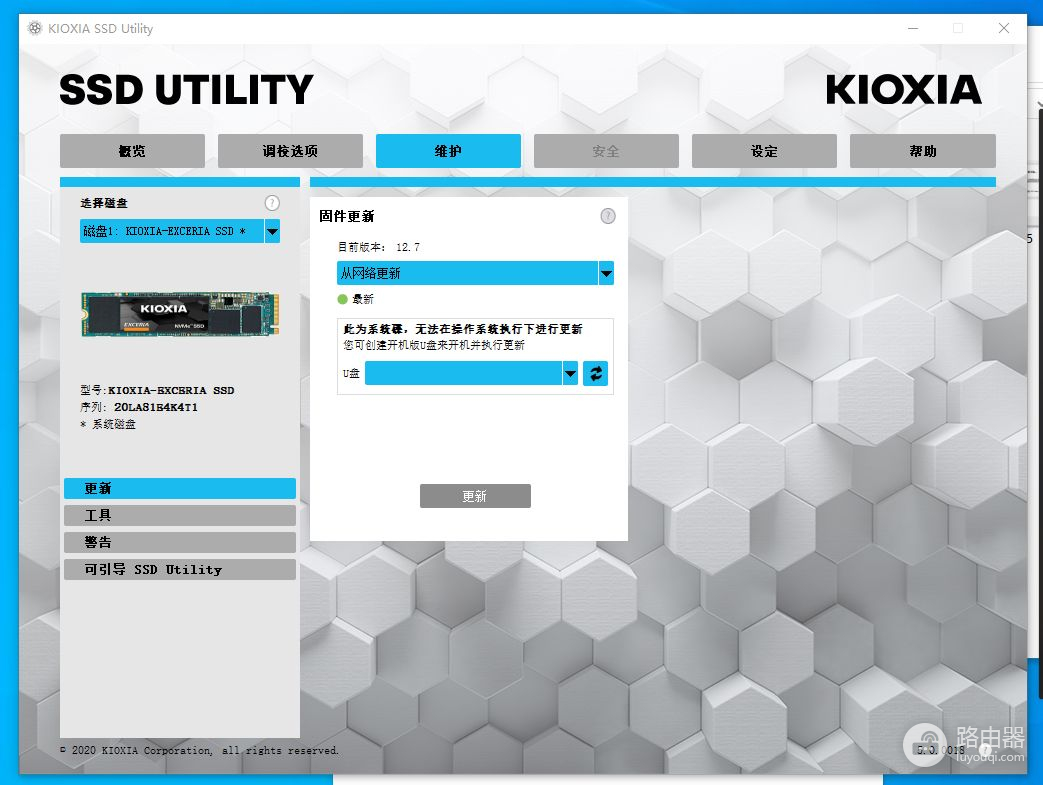
同时我们还可以更加方便的用于呃固态固件的更新和工具的快捷使用。以及在设定里面可以随时监控我们的ssd。并且可以接收到系统事件健康警告和温度警告的提醒,这对我们平时保护硬盘是非常方便的一个好处。
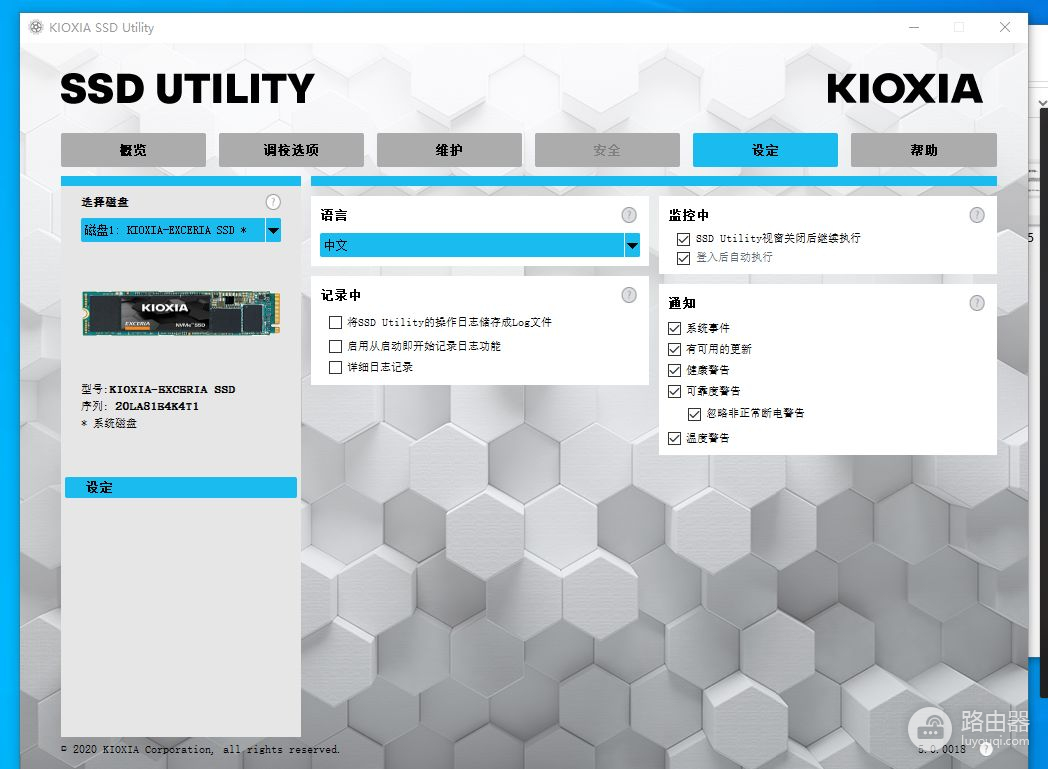
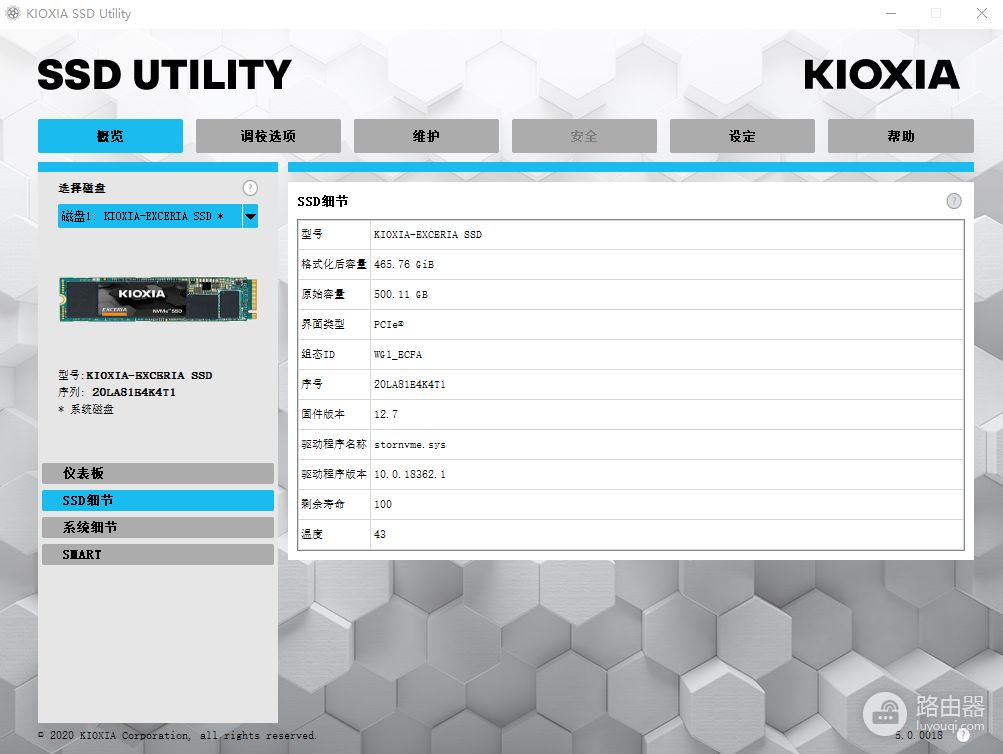
当然如果跟伟华一样是比较发烧友的类型也可以点开我们的系统细节,可以查看到我们的BIOS的全部资讯,以及我们的系统资讯和处理器资讯以及其他硬盘的,载量。当然还有smARt是禁止之下的耐久度功能和资讯,全部可以一目了然一键查询
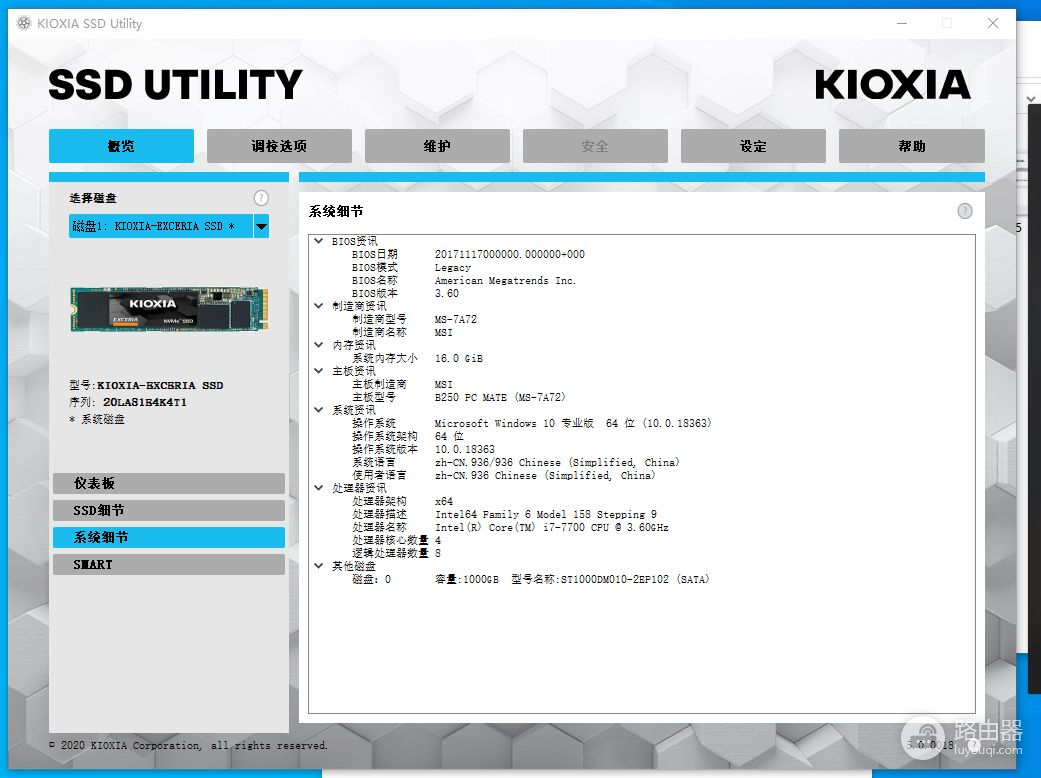
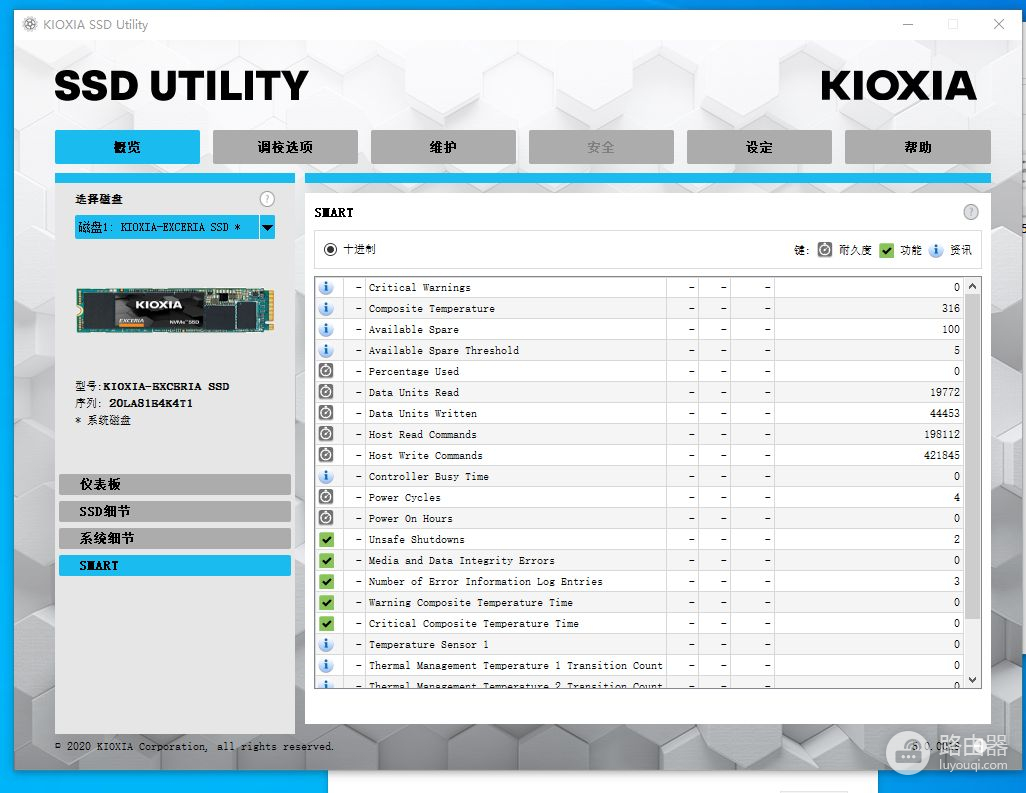
但是如果只是用鲁大师和自带的硬盘管理工具并没有办法公平公正的检验,所以这里伟华还有一个专业的硬盘检测软件,其实我们知道测试硬盘的几大关键要素就是我们的读取速度和我们的写入速度,以及我们的4k和64线程以及我们的访问时间

这里它的读取速度高达1445.69。而写入速度更是高达1512.04MB/S
而四k的时候也有近64形速度则有154那么多
最夸张的就是我们的64线程卷读写速度和写入速度全部超过1500mb/s!而这么高的读取和写入和64线程,他的访问时间居然只有0.02秒多一点。配置强大到令人发指
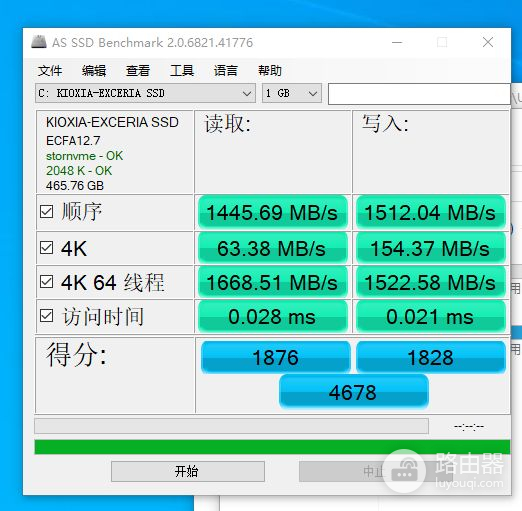
但是说1000道1万,我们还是需要实际测试一下它的速度到底如何,而检验固态硬盘最好的方式不是用固态硬盘从固态硬盘拷贝一个完整压缩包,而是从一块儿移动硬盘或者U盘里面把数千文件的文件夹游戏拷贝出来。这样才能够检验他的多线程同步输出,读写速度。在这里我拷贝了一款名为dnf的游戏大概有15,000个左右的项目。它的读写速度居然在起始就达到了200兆这么高!并且这还是我的移动硬盘里面拷过去的。如果是从固态到固态速度应该可以起飞。但是从移动硬盘里面就把速度已经压榨到了极限。听到我的移动硬盘嗡嗡嗡的响。完全跟不上RC10的速度。被远远的甩在了身后
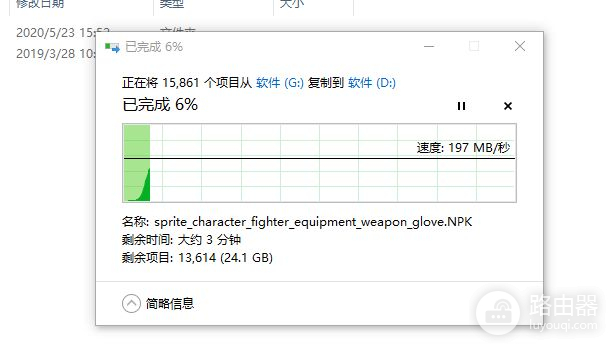
在拷贝完成游戏之后,我们关机重启,对比安装之前的一分钟,这次开机居然只需要那个11秒,依然击败了全国99%的电脑用户被360小助手评为了五星级神机!
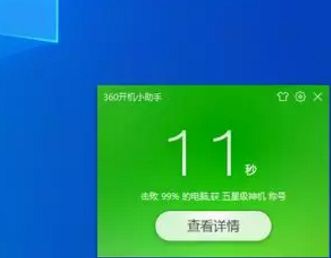
那么我们直接开始感受一下,将游戏放入我们铠侠RC10之后的运行速度如何?在平时其他盘符下我打开这个游戏,因为非常的大,大概需要1~2分钟。而这次居然在一瞬间就弹了出来,可以说是非常的牛逼了。而无论是游戏的读写运行速度都变得更快,对游戏sPK文件的读取和显示速度也更加的快。这样也让显卡得到了更好的保护,也可以更加高性能的输出游戏的优秀内容。同时因为游戏反应速度快了,所以说我打起来的手感也更加的好,直接爆出了自己想要的装备,真的一个好的配置ssd,来玩游戏太重要了。
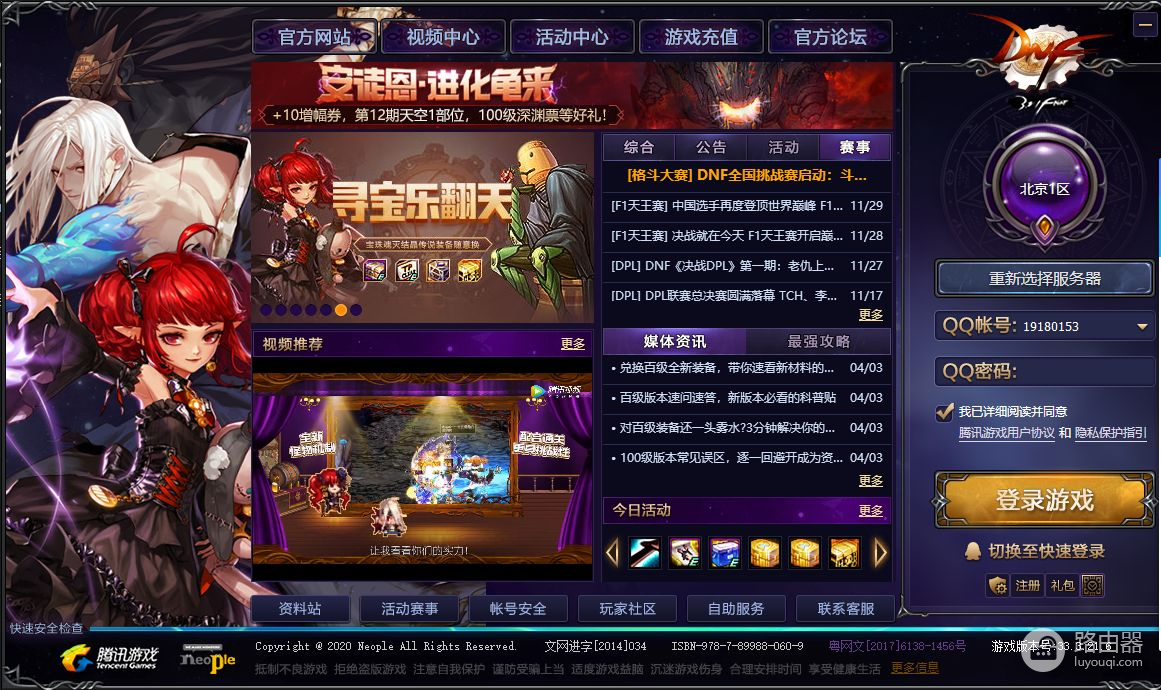

当然作为一名自媒体工作者,平时日常生活中我做的最多的就是使用我们的ps以及我们的Premiere Pro。尤其是在剪一些大工程的文件的时候,动不动就要几百段的分镜视频和特效,自从安装了这块铠侠RC10之后。我就再也没有碰到过死机的情况,还有蓝屏的情况。并且读写速度大大提升。储存速度也提高到了极致
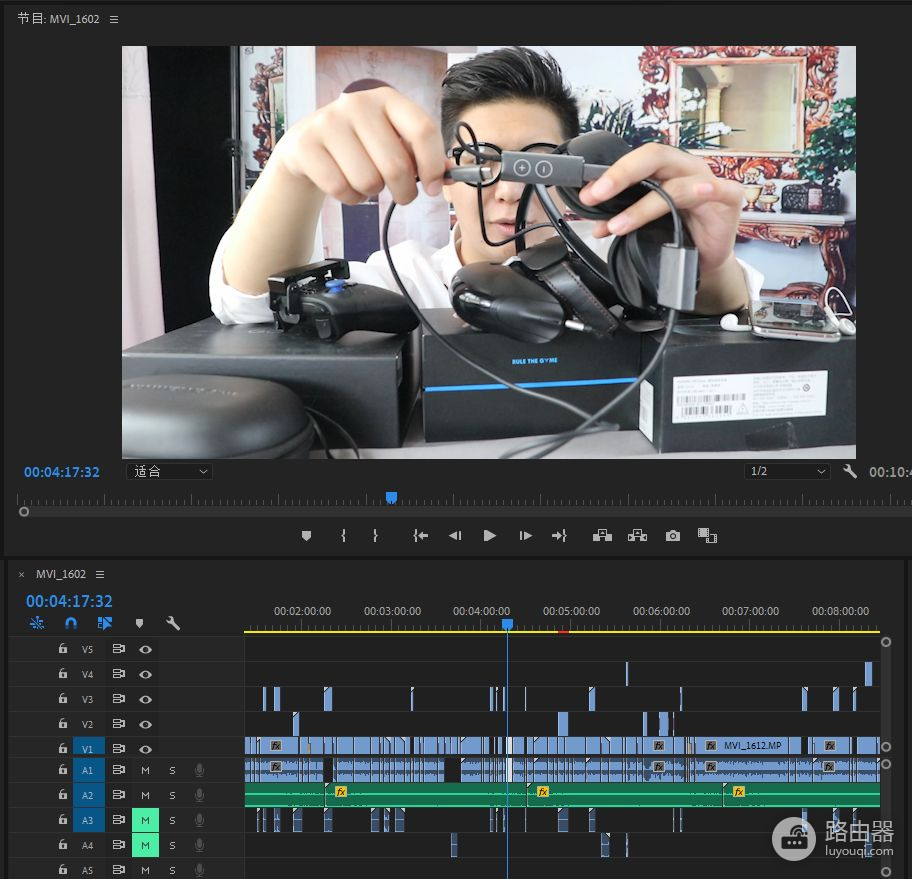
其实无论是玩游戏还是拷贝文件,还是使用我们的一些比较复杂的软件的时候,更多的体验的是我们的稳定性,因为很多人只注重我们的读写速度,但是其实殊不知在我们这些媒体工作者的眼里面,它的稳定性强大与否才是最重要的,而这款铠侠WXCERIA RC10不愧是国际一线大品牌。说实话,我在个人使用当中,无论是以ps或者pr,天眼儿,来办公。你或者是玩一些几十个g的游戏,都轻轻松松可以驾驭,并且在数据加载的时候速度非常的快,关键我最欣赏他的一点是,他能够在高性能的前提下还保证了固态硬盘的稳定性